Bilgisayarınızın Windows 10 Hyper-V'yi çalıştırıp çalıştıramayacağı nasıl kontrol edilir
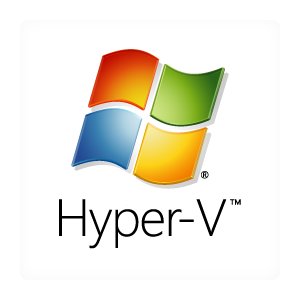
Windows 10, Windows 8.1 ve Windows 8, bir Sanal Makine içinde desteklenen bir konuk işletim sistemini çalıştırabilmeniz için Client Hyper-V ile birlikte gelir. Hyper-V, Microsoft'un Windows için yerel hipervizörüdür. Başlangıçta Windows Server 2008 için geliştirildi ve ardından Windows istemci işletim sistemine taşındı. Zamanla gelişti ve en son Windows 10 sürümünde de mevcut. Hyper-V'yi kullanmak için PC'nizin belirli gereksinimleri karşılaması gerekir. Bilgisayarınızın Hyper-V'yi çalıştırıp çalıştıramayacağını hızlı bir şekilde nasıl bulacağınız aşağıda açıklanmıştır.
Bilgisayarınızın Hyper-V'yi çalıştırıp çalıştıramayacağını kontrol etmek için, aşağıdakileri yapmanız gerekir.
- basmak Kazanç + r Çalıştır iletişim kutusunu açmak için
- Çalıştır kutusuna şunu yazın:
msinfo32
- Açılan sayfayı aşağı kaydırın ve aşağıdaki satırların olup olmadığına bakın - hepsinin değeri "Evet" olmalıdır:
- VM İzleme Modu Uzantıları,
- İkinci Seviye Adres Çeviri Uzantıları,
- Firmware'de Sanallaştırma Etkinleştirildi,
- Veri Yürütme Engellemesi.
Tüm satırlar evet diyorsa, Windows 10 veya Windows 8.1 PC'niz, tüm özellikleri etkinleştirilmiş olarak Hyper-V'yi çalıştırmayı destekler.
- Komut istemini aç.
- cmmand isteminde şunu yazın sistem bilgisi ve Enter tuşuna basın.
- Hyper-V Gereksinimleri bölümünde, İkinci Düzey Adres Çevirisi, VM İzleme Modu Uzantısı, Bellenimde Sanallaştırma Etkin, Veri Yürütme Engellemesi Kullanılabilir satırları için değerleri kontrol edin. Hepsi "Evet" demeli.
Bu kadar.

